こんにちはyoupeiです。今回はPCのストレージ交換してので紹介します。
steamなどでゲームばかり買うと 知らない間にストレージの容量が減ってたのです。
そこでM.2 SSD を512GB から 2TBに変更することにしました。
購入したのは SUNEAST SE900 2TB になります。 以前に比べると2TBのSSDも値段がずいぶん安くなりました。(*‘∀‘)
SUNEAST SE900 2TB スペック
- フォームファクター M.2(2280)
- フラッシュメモリ 3D NAND Flash
- インターフェース NVMe PCle 3.0×4
- 対応OS Windows OS / Linux OS
- MTBF 1,500,000時間
- TBW 2T / 最大896TB
- 動作電圧 3.3V
- 動作温度 0℃-70℃
- 保管温度 -40℃-80℃
- 寸法 22㎜×80㎜×1.3㎜
- 重量 約7グラム
- セット内容 本体のみ
購入したのは Gen 3.0 なので 最大転送速度は3400MB/秒ほどです。
私的には十分な速度です。
外付け M.2 SSDケース を試す

購入したSSDをクローンするために、外付けSSDケースも購入しました。
マザボの予備 M.2スロットから接続しても良いのですが、ケースを開け閉めするのがめんどくさいので…(-_-;)
SSDケースは中華製のvigoole HE-C370というモデルです。
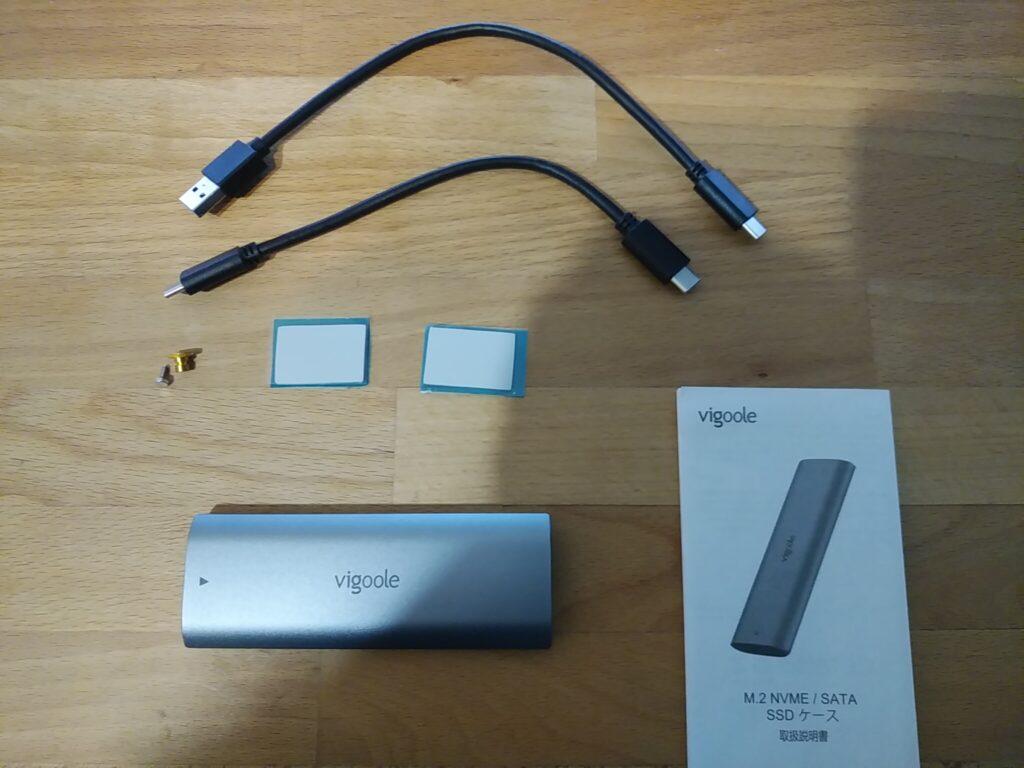
梱包物です。
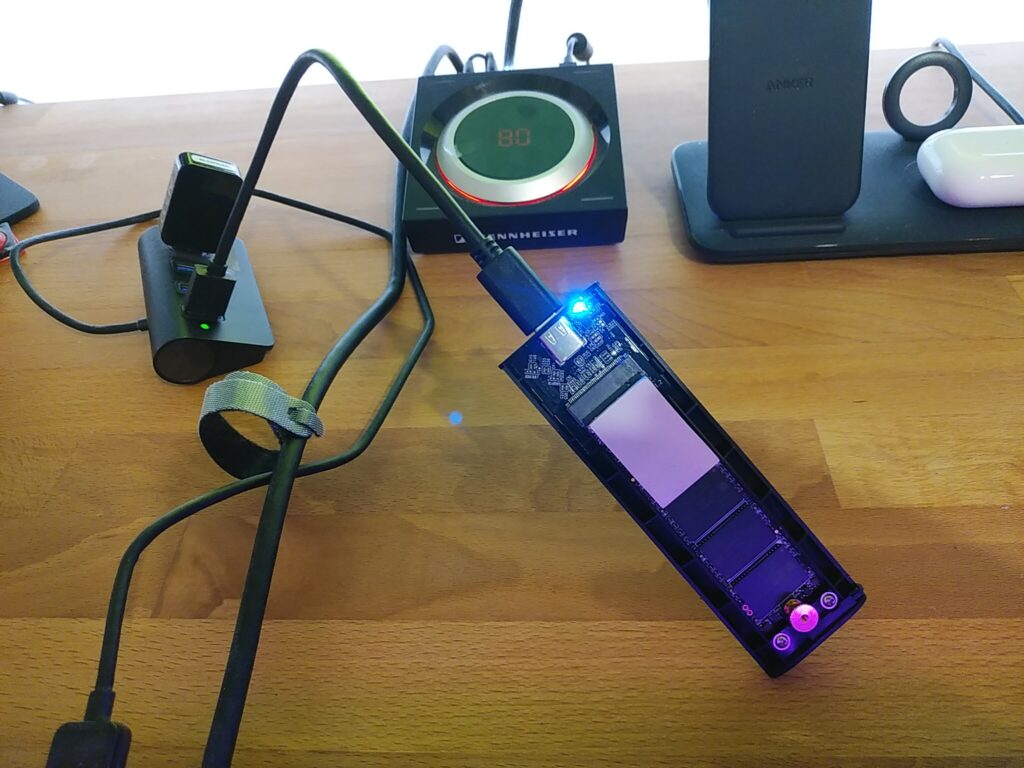
ここで問題が発生
ケースにSSDをセットして スライド式のフタをしようとしましたが、SSDで固定するネジと干渉してフタが出来ません。
どうも商品に個体差があるらしく 私のはネジ頭が1㎜ほど突起しており、解消するにはネジ頭を削るしかない。
この辺は中華製なのでよくあることらしい・・・
ネジを削る元気もないので フタなしで使用しました。
まずはフォーマット
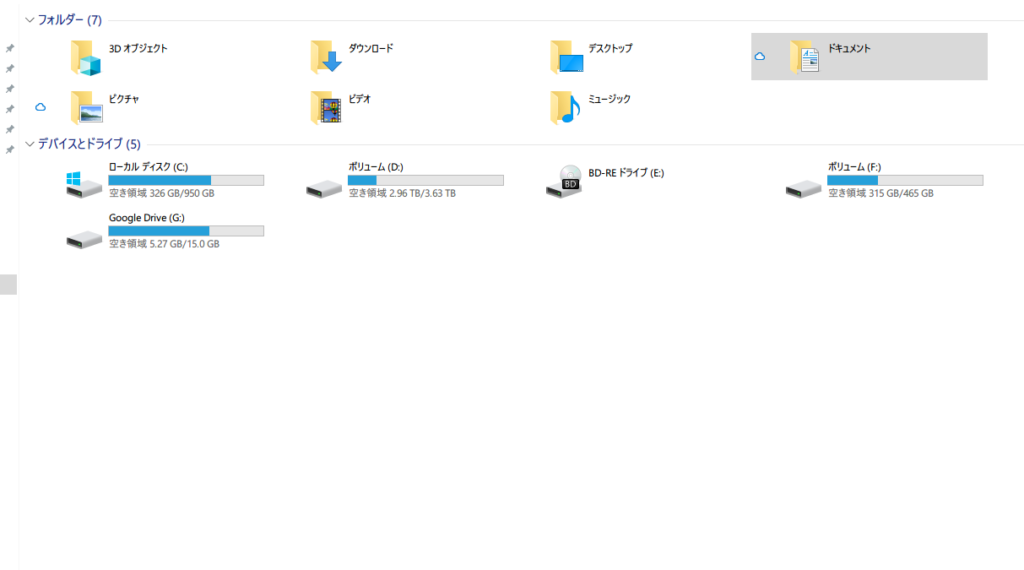
そのままUSBに接続しても SSDは認識しません。
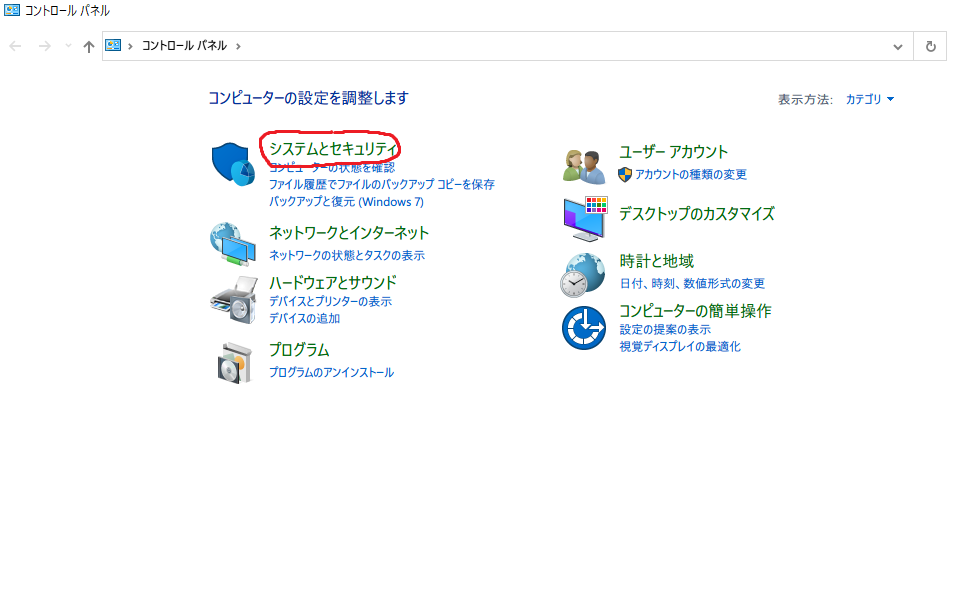
コントロールパネルからシステムとセキュリティをクリック
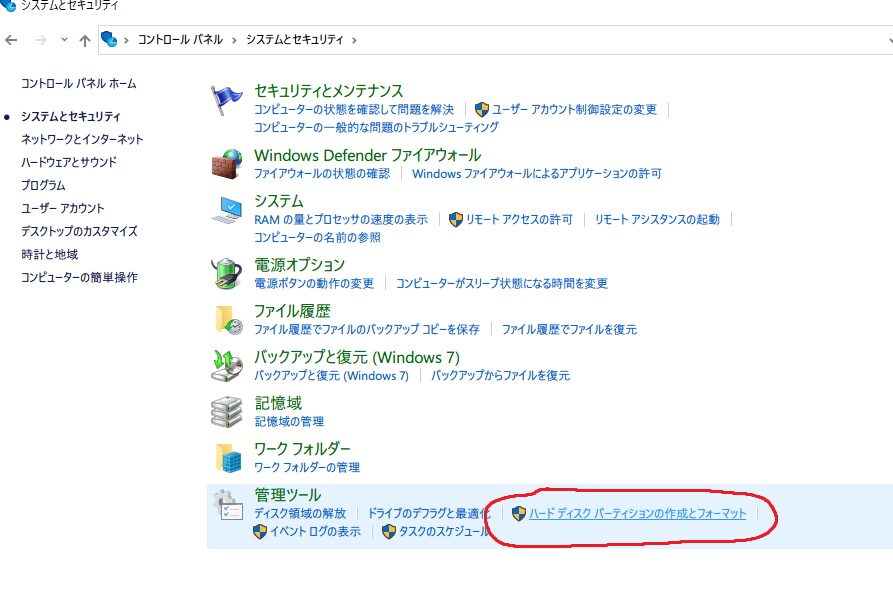
管理ツールの中にあるハードディスク パーティションの作成とフォーマットをクリック
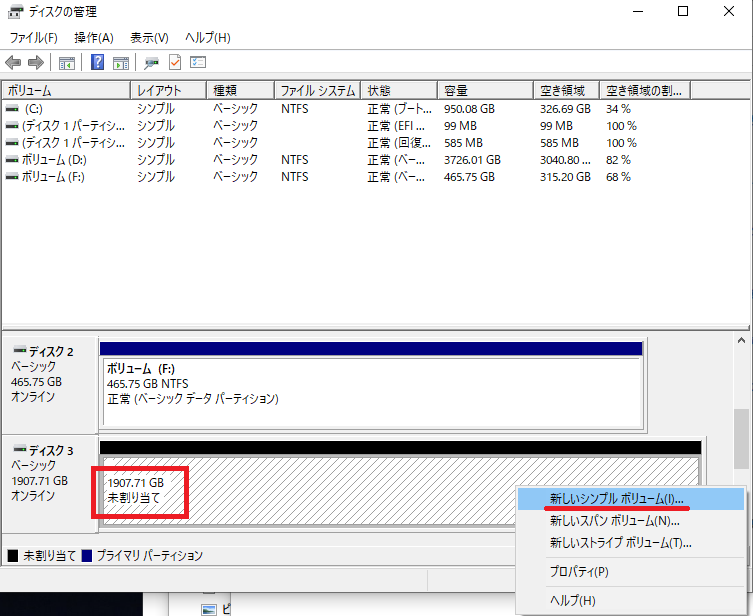
ディスクの部分を下にスクロールしていくと 未割り当てのディスクがあります。これが新しいストレージなので右クリックから
新しいシンプルボリュームをクリックします。
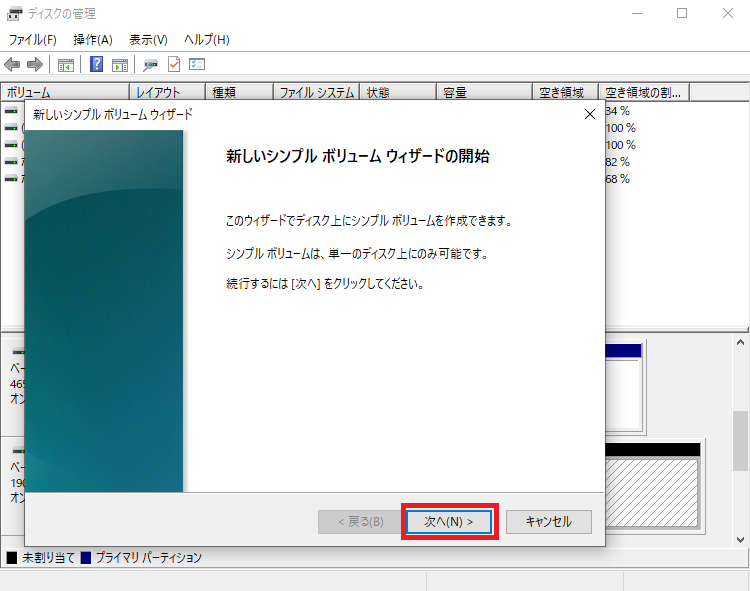
次へクリックします。
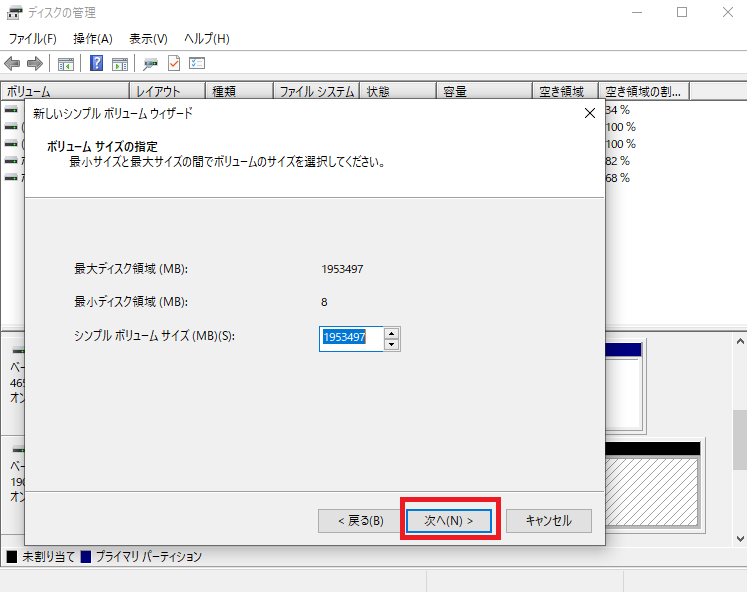
次へクリックします。商品は2TBと表記しても実際は少し容量少なくなります。
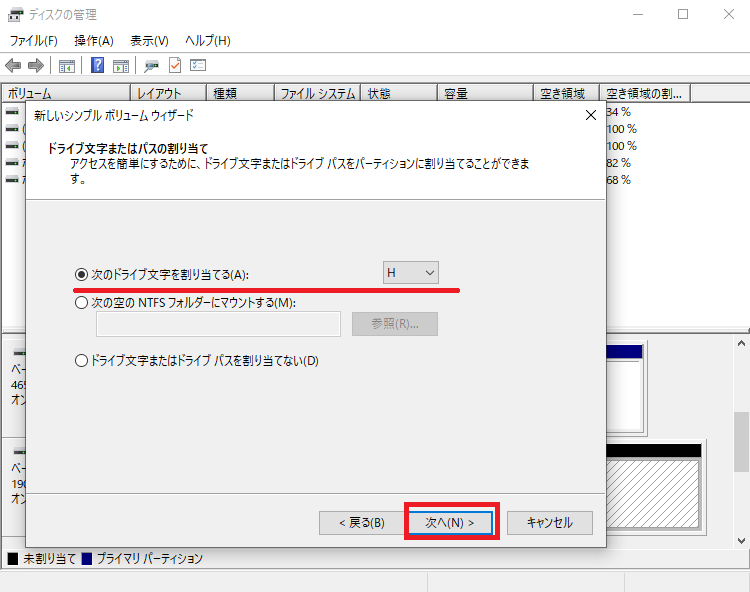
新しいSSDのドライブ名を決めて 次へをクリックします。
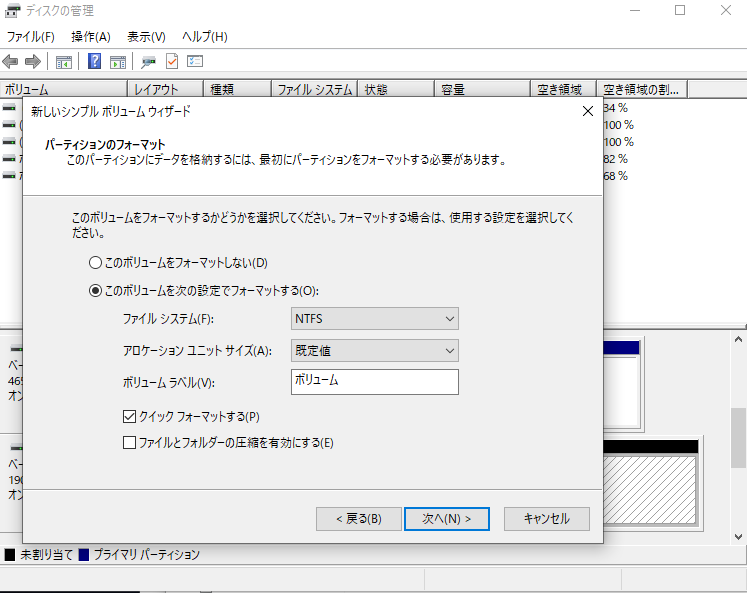
このままでOKです。次へクリックします。
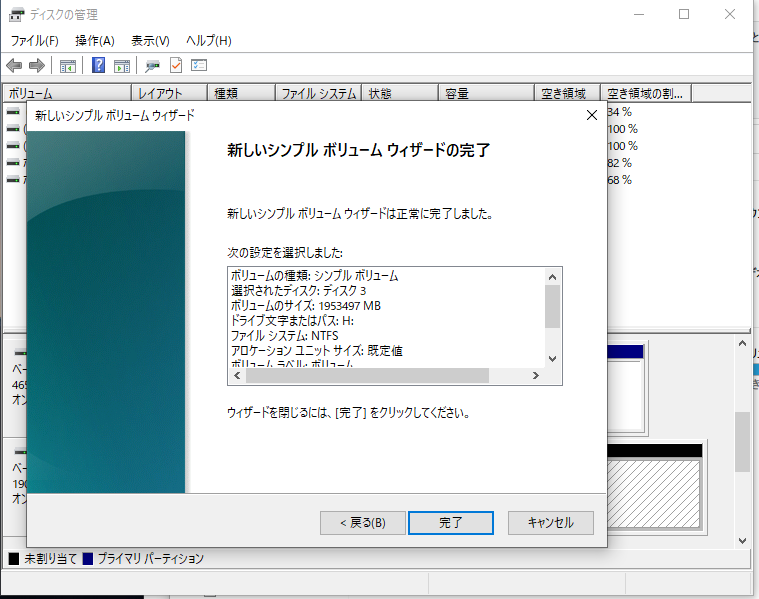
フォーマット完了です。
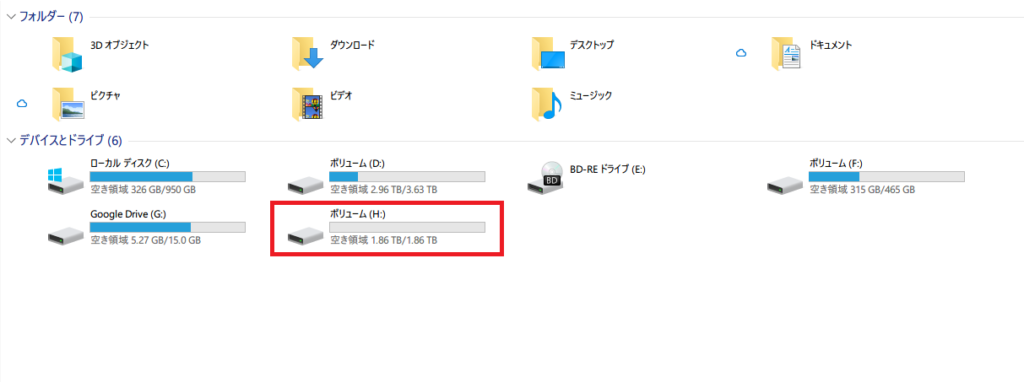
フォーマットが完了するとボリューム表記されます。
クローンアプリはMiniTool ShadowMaker Free を使用
新しいストレージはクローンするため以前使用したクローンアプリ EaseUS Todo Backup を使ったら 無料版が無くなっていました。
クローンするにも有料版を購入しないと使用できない。( ノД`)シクシク…
ググって無料クローンアプリを探しているのですが中々見つからない。お試し期間やら使用するにはなんだかんだと条件付きばかり・・・
諦めかけていたときに見つかりました。無料のクローンアプリ MiniTool ShadowMaker Free です。
こちらから ダウンロードできます。
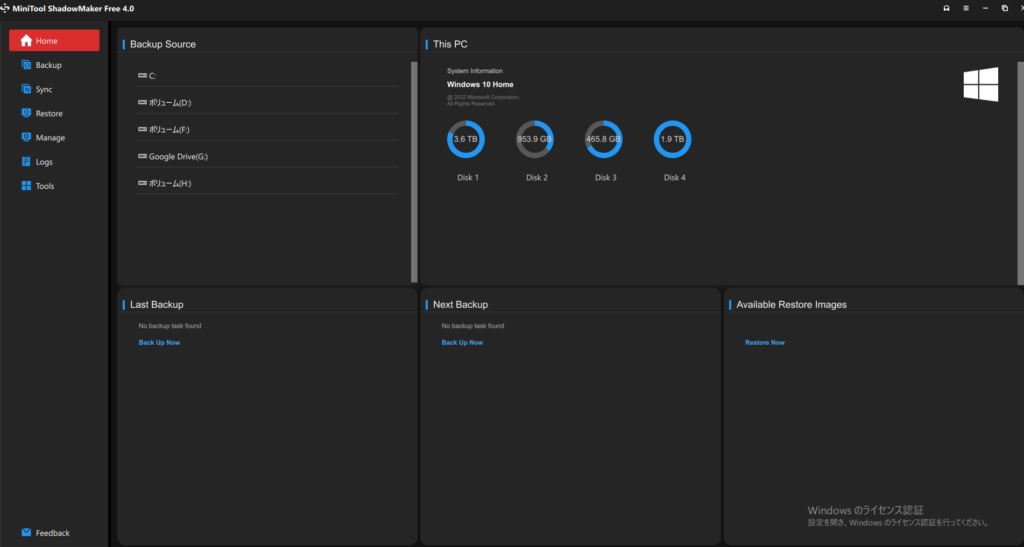
home画面です。
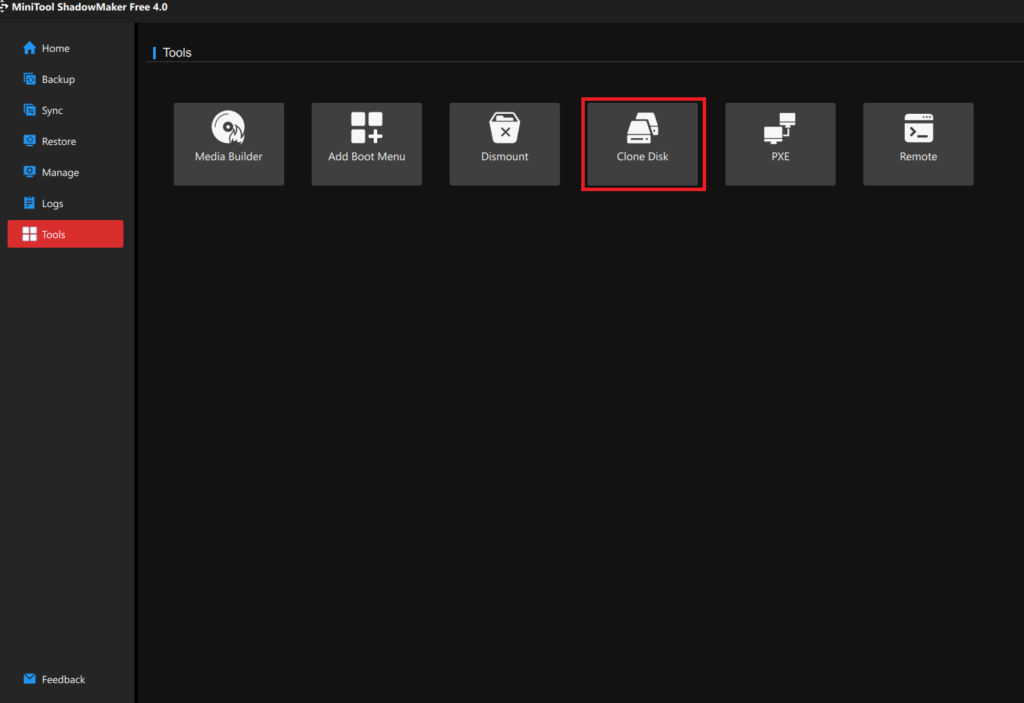
左のメニューの一番下 Toolsから Clone Diskを選択します。
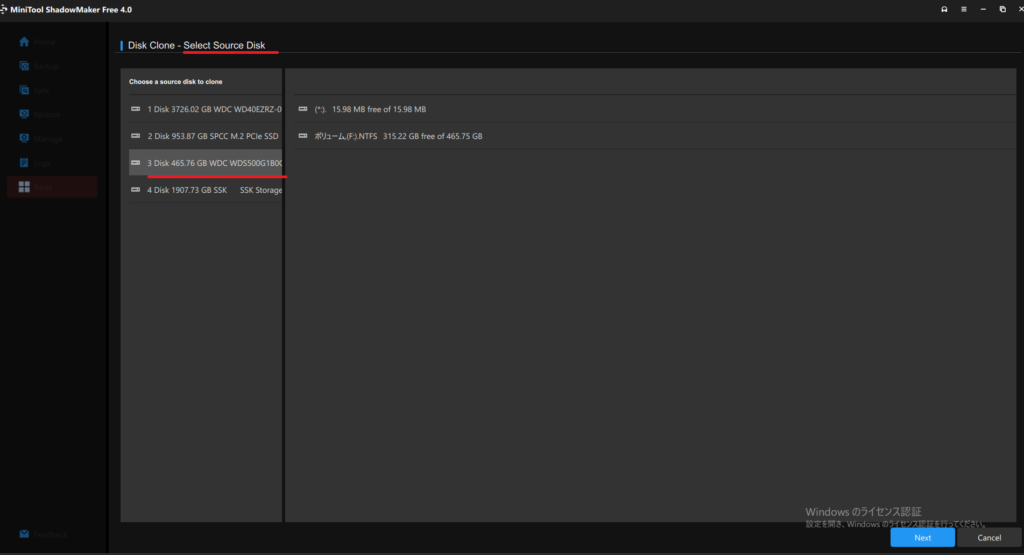
ソースディスク(クローン元)とターゲットディスク(クローン先 新しいストレージ)を選択します。
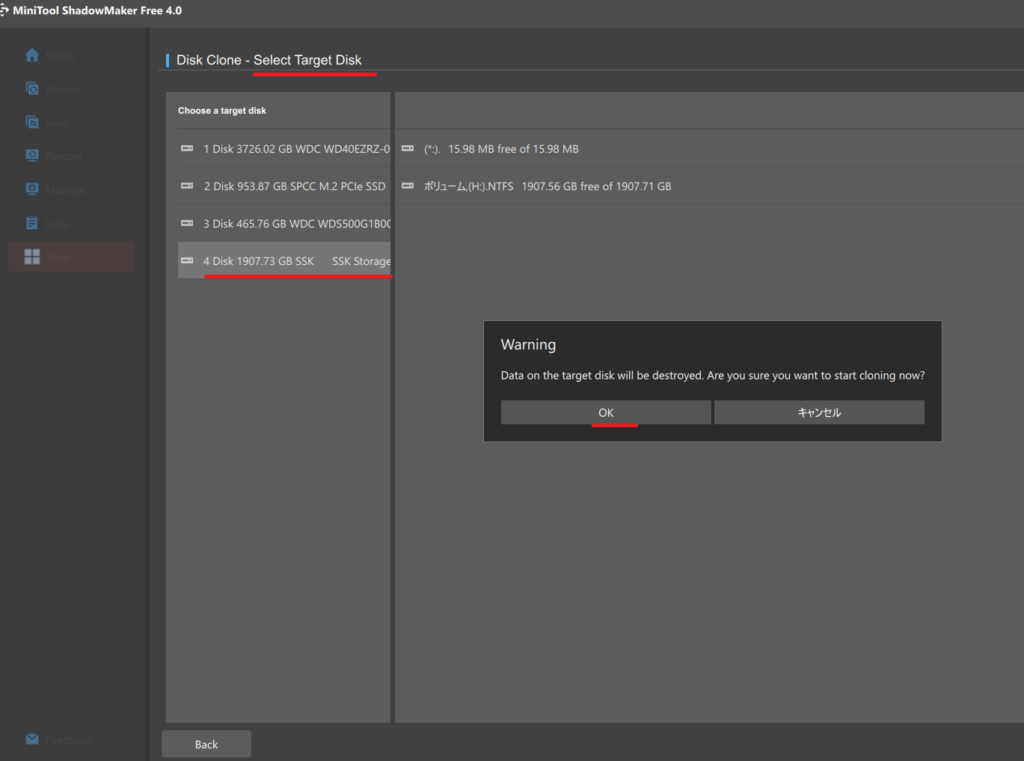
次にターゲットディスクを選択します。OKをクリックするクローンが作成されます。
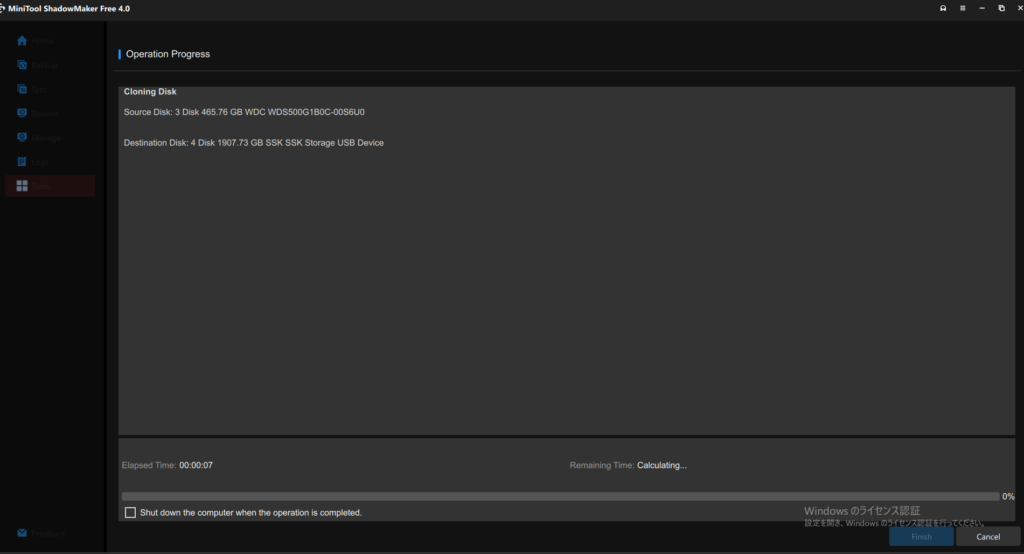
クローン作成中です。あとは終わるまで待つだけです。
SSD交換終えて 感想
・2023年になってm.2の2TBも値段が安くなったのでお求めやすくなりました。
・MiniTool ShadowMaker Free は無料でクローン作成できますが、そのうち有料化にならないか心配です。( ;∀;)
